Kako pronaći broj inačice za upravljačke programe u sustavu Windows
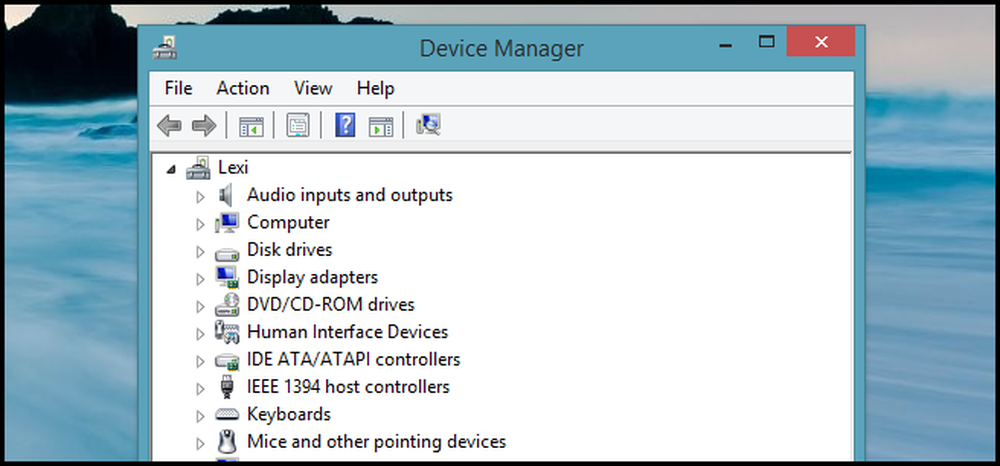
Savjetovali smo vam da se ne petljate sa svojim upravljačkim programima ako u prošlosti nisu prekinuti, ali s vremena na vrijeme pojavljuju se problemi, a kasnije verzije upravljačkog programa mogu riješiti problem koji se pojavljuje. Evo kako vidjeti koju verziju ima bilo koji upravljački program, na bilo kojoj novijoj verziji sustava Windows.
Kako pronaći verziju upravljačkog programa koji koristite
Upravljačkim programima općenito se upravlja putem Windows Upravitelja uređaja. Da biste je otvorili, pritisnite kombinaciju tipkovnice Win + R, upišite “devmgmt.msc” i pritisnite enter. Ova generička metoda otvaranja Upravitelja uređaja omogućuje rad na svim najnovijim verzijama sustava Windows.
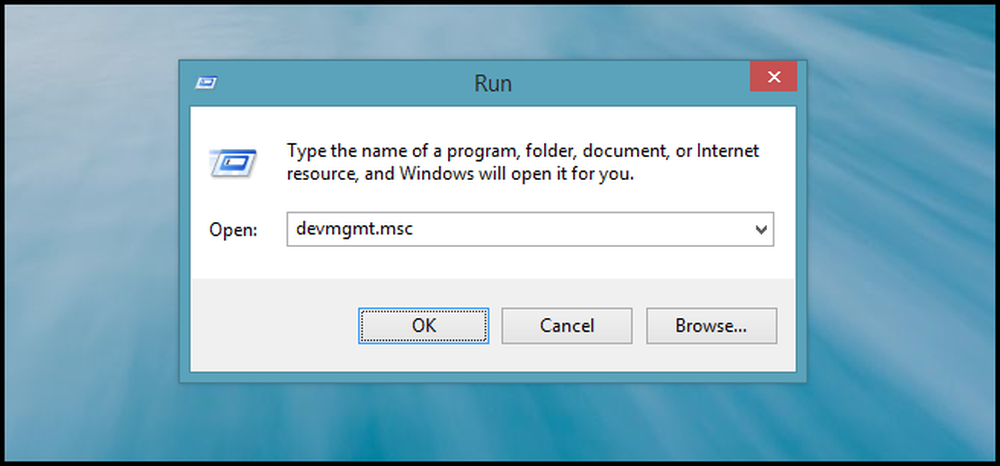
Zatim pronađite uređaj koji želite provjeriti za verziju upravljačkog programa fo i kliknite desnom tipkom miša na nju. Zatim u kontekstnom izborniku odaberite svojstva.

Kada se otvori dijaloški okvir Svojstva za svoj uređaj, morat ćete se prebaciti na karticu Upravljački program.

Ovdje ćete pronaći verziju upravljačkog programa, označenu na slici ispod.
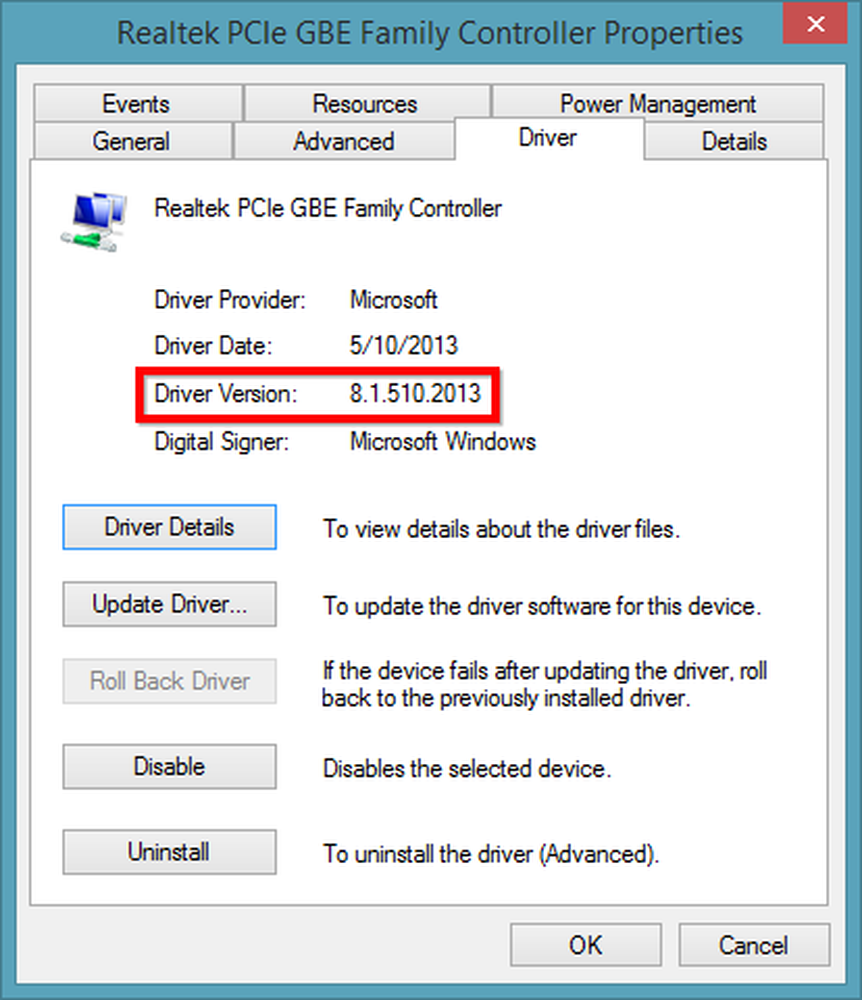
Odavde možete lako otići na web-mjesto proizvođača i vidjeti je li bilo koje naknadno izdanje upravljačkog programa uređaja riješilo pitanje koje se čini da imate. Na srodnoj napomeni, ažurirate li svoje upravljačke programe? Javite nam u komentarima.




